Рекомендуется не использовать расширения, так как они могут привести к некорректному отображению информации на сайте. Это особенно актуально для плагинов, которые давно не обновлялись, т.е. устарели.
Как сделать темную тему в Яндекс.Браузере
Многие разработчики программного обеспечения и услуг пытаются добавить альтернативный дизайн в виде темного интерфейса. Замена белого цвета удобна для тех, кто проводит много времени с этими приложениями или веб-сайтами. Разработчики Яндекса не пожалели средств и на эту функцию. В этой статье мы разберем, как создать темную тему в Яндекс.Браузере разными способами.
Давайте начнем со стандартных возможностей программы. Яндекс.Браузер имеет темную тему, которая идеально соответствует аналогичному стилю операционной системы. При таком интерфейсе пользователь не отвлекается на системные кнопки, закладки, иконки и т.д. Кроме того, этот вариант дизайна идеально подходит для тех, кто часто использует компьютер в условиях недостаточной освещенности. Таким образом, темная тема может быть активирована в браузере следующим образом:
- Перейдите в Настройки в главном меню приложения.
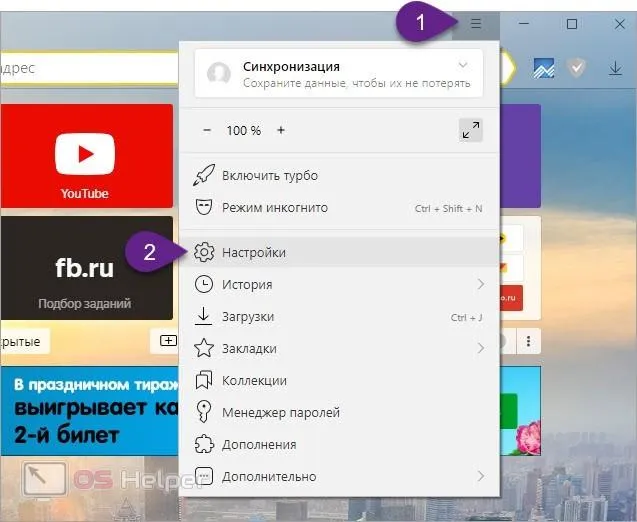
- С помощью боковой панели перейдите на вкладку Интерфейс. Вы сразу же сможете выбрать один из двух вариантов: светлый и темный. Выберите второй вариант.
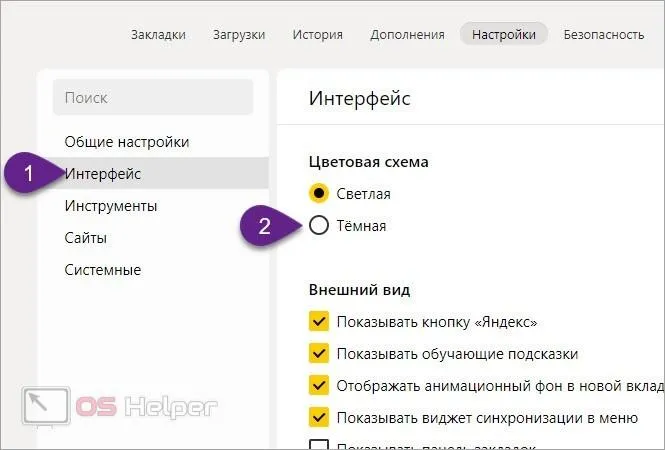
- Цвет верхней панели и всех элементов управления браузера изменится на черный или темно-серый.
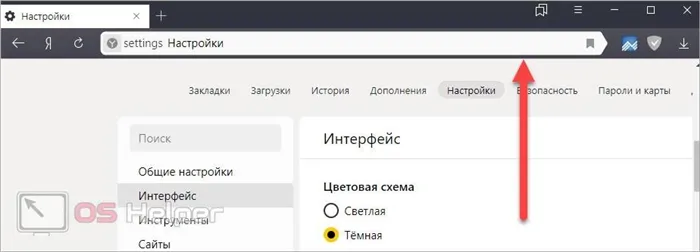
Как видите, все довольно просто. Однако если вы хотите изменить не только интерфейс программы, но и содержимое вкладок/сайтов, вам придется несладко — эта функция недоступна в настройках Яндекса по умолчанию.
Стороннее расширение
Чтобы конвертировать все веб-сайты, необходимо установить стороннее дополнение. Это дополнение можно загрузить из официального каталога, поэтому вы легко сможете его установить. Дополнение под названием «Темный режим» меняет светлый фон на более темный и делает текст более жирным, чтобы его было легче читать. Вы можете использовать дополнение следующим образом:
- Перейдите в раздел Дополнения в главном меню.
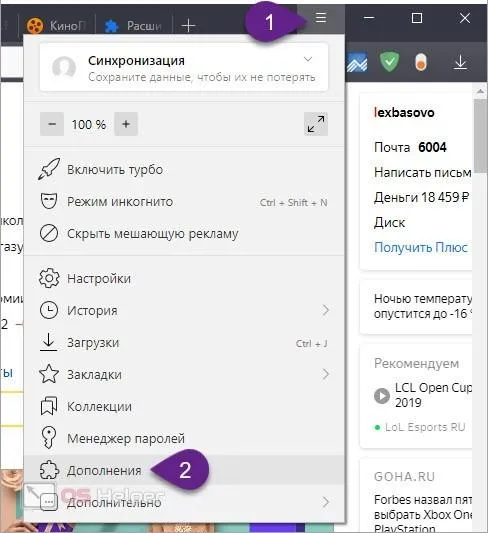
- Прокрутите список дополнений вниз и нажмите выделенную кнопку для доступа к Яндекс-каталогу.
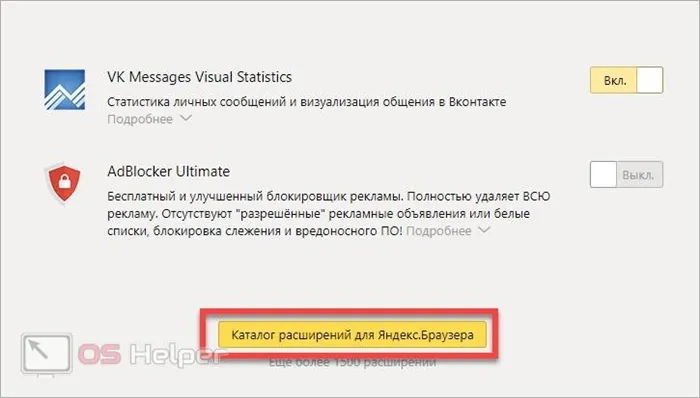
- Теперь введите название расширения Dark Mode в строке поиска и перейдите на страницу с описанием изменений.
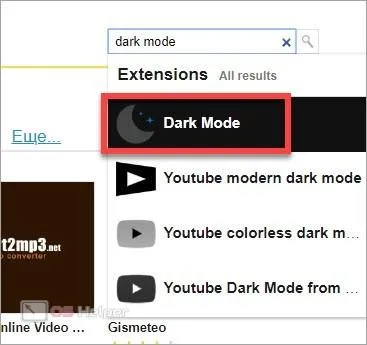
- Нажмите на выделенную кнопку, чтобы установить его. Затем подтвердите процесс еще раз через всплывающее окно уведомления.
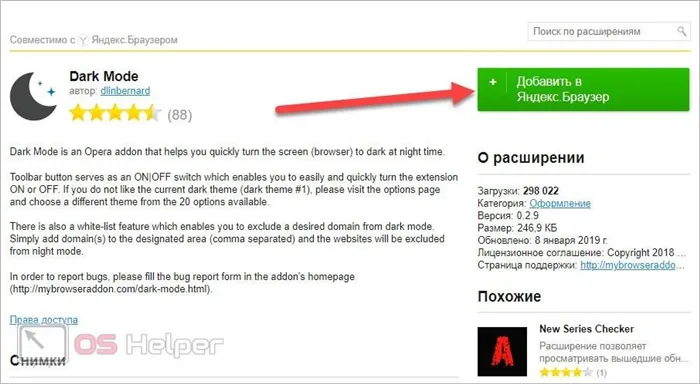
- После установки значок отображается в верхней панели. Если вы нажмете на него, будет активирован ночной режим.
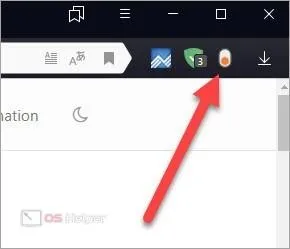
Просто обновите любую страницу в браузере, чтобы проверить, работает ли она. Все белые предметы будут заменены. Темный режим имеет расширенные настройки, позволяющие тонко настроить внешний вид цветов и выбрать круг веб-сайтов, на которых будет использоваться замена:
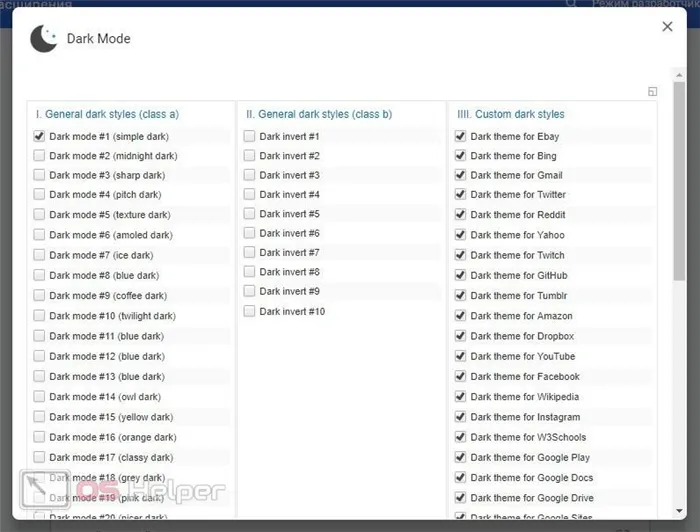
Если вы хотите оставить ряд веб-сайтов в их первоначальном дизайне, темный режим также предлагает такую возможность. Расширение позволяет вносить в белый список ресурсы, на которые не влияет изменение дизайна.
Дополнительные средства
Если вас не устраивает дополнение к браузеру, попробуйте найти аналогичную функцию на сайтах, которые вы чаще посещаете. На Яндекс.Музыке или Twitch.tv, например, пользователи могут установить ночную тему в настройках. В списке дополнений вы также можете найти дополнения, изменяющие интерфейс на отдельных веб-сайтах. Например, Soundcloud, YouTube и так далее.
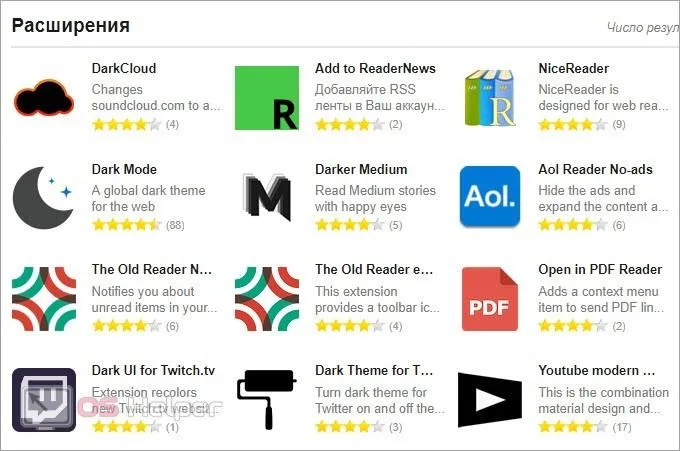
Чтобы выйти из режима чтения, нажмите на соответствующий значок на интеллектуальной панели или на крестик в правой части окна настройки режима. Я прикрепил главную страницу примера выше, чтобы вы могли увидеть разницу.
Как настроить цветовую схему
Если вы активируете темный режим, помните, что это повлияет только на внешний вид самого браузера, но содержимое веб-страниц по-прежнему будет иметь белый цвет по умолчанию. Однако он поможет защитить ваше зрение от излишнего напряжения, особенно при работе за компьютером в ночное время.
Алгоритм активации темного режима:
-
Сначала необходимо войти в меню, нажав соответствующую кнопку в правом верхнем углу экрана.
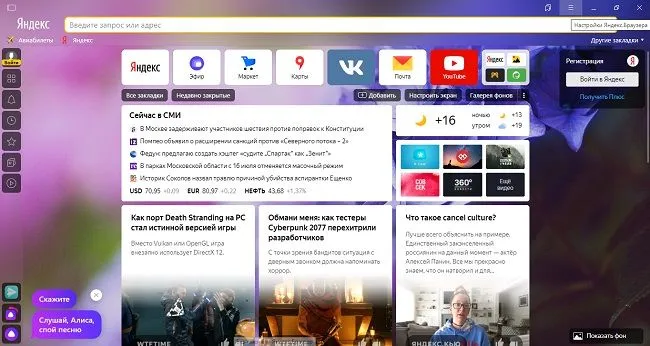
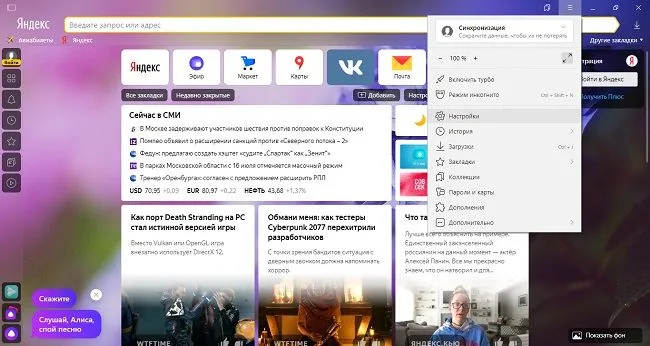
| Варианты цветов следующие | ||||
| Голубой | Свет | С белой вкладкой | С цветной вкладкой | Темная тема с цветной вкладкой |
| Синий | ||||
| Зеленый | ||||
| Желтый | ||||
| Апельсин | ||||
| Красный | ||||
| Фиолетовый | ||||
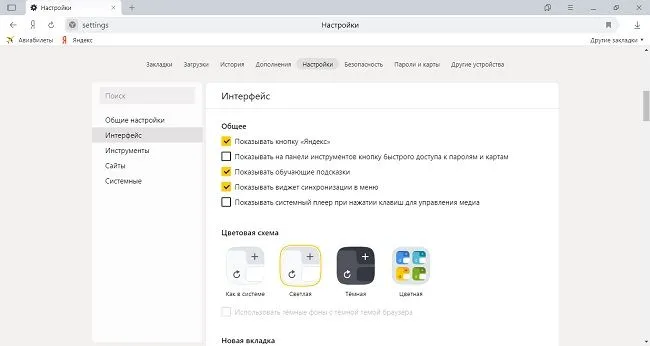
Примечание: Для прямого доступа через строку поиска, пожалуйста, введите: browser://settings/interface
После переключения в ночной режим браузер откроется в темном режиме — панель Smart Bar и верхняя панель будут отображаться в соответствующей цветовой схеме. Однако это не влияет на содержание страниц. Кроме того, Яндекс автоматически подстраивает изображение под выбранную цветовую гамму, чтобы оно гармонировало и не мешало глазу.
Как включить тёмную тему при помощи дополнений
Этот метод использовался в прошлом, когда эта функция еще не была реализована в самом браузере на компьютере. Тем не менее, об этом стоит знать и сегодня. Чтобы активировать ночной режим через дополнения, необходимо снова открыть меню и выбрать в нем соответствующий пункт.
Затем необходимо загрузить одно из расширений из магазина дополнений, чтобы изменить фон браузера, например, «Темный режим». Его необходимо загрузить в браузер, чтобы он появился в списке других расширений. Затем вернитесь в этот раздел через меню и активируйте его вручную. Обычно ярлык этого приложения появляется вверху рядом с адресной строкой, позволяя быстро включить или выключить его.
Чаще всего эти расширения перерисовывают не только сам браузер, но и многие сайты, например, Google и YouTube, но это может вызвать проблемы с отображением, поскольку не все сайты настроены на работу в ночном режиме.
Режим чтения
Чтобы еще больше облегчить чтение в темноте, Яндекс рекомендует активировать специальный режим, облегчающий работу глаз. В этом режиме вы можете скрыть надоедливую рекламу, настроить внешний вид газеты и выбрать нужный вам фон. Для этого перейдите в раздел «Smart Bar» в том же разделе «Интерфейс» в разделе «Настройки» и выберите там пункт, отображающий кнопку, с помощью которой можно активировать или деактивировать функцию чтения. Затем кнопка появится в любой открытой вкладке в строке поиска, и когда пользователь нажмет на нее, он увидит полную функциональность сервиса.
Чтобы установить автоматическую смену фона или выбрать пользовательское изображение, необходимо сначала открыть новую вкладку в браузере. Затем под основными виджетами нажмите на три вертикальные точки рядом с опцией «Фоновая галерея» и настройте свой браузер. Вы можете установить, чтобы фон менялся каждый день, найти его в галерее или выбрать изображение, загруженное из Интернета. Это делает темную тему еще более приятной и менее строго черной.
Яндекс.Браузер предлагает множество фонов, отсортированных по категориям. Они постоянно обновляются, добавляются новые изображения, как статические, так и динамические (GIF-изображения).
Как включить тёмную тему в Яндекс.Браузере на компьютере
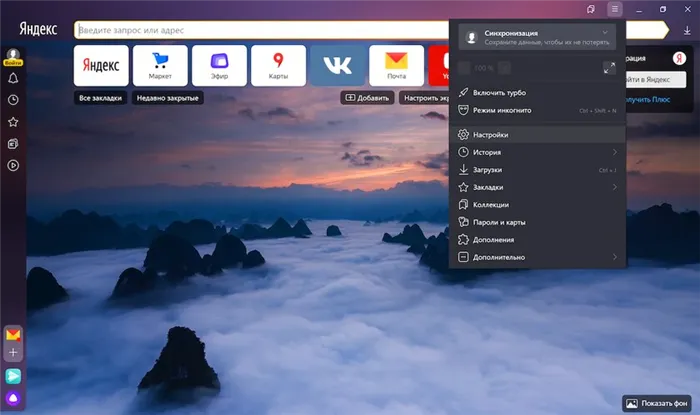
Как и на телефоне, темная тема Яндекс.Браузера на компьютере окрашивает только некоторые элементы пользовательского интерфейса, но не все.
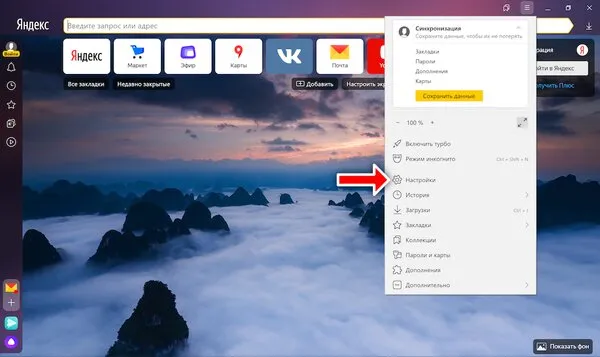
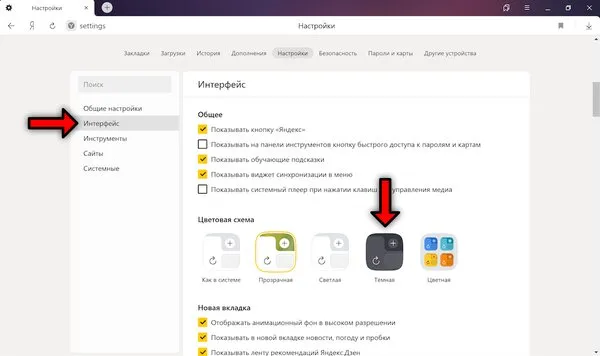
Как включить принудительную тёмную тему на всех сайтах в Яндекс.Браузере
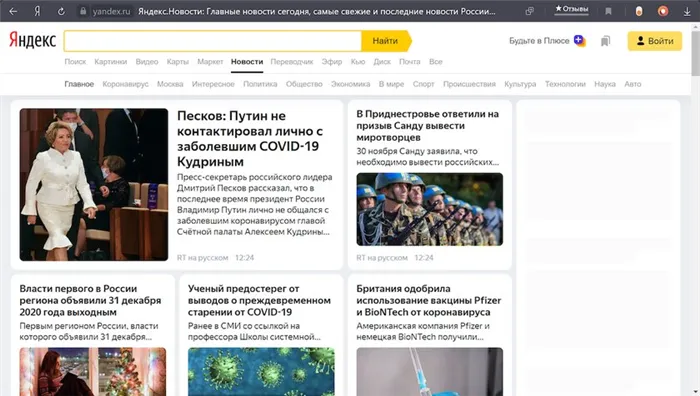
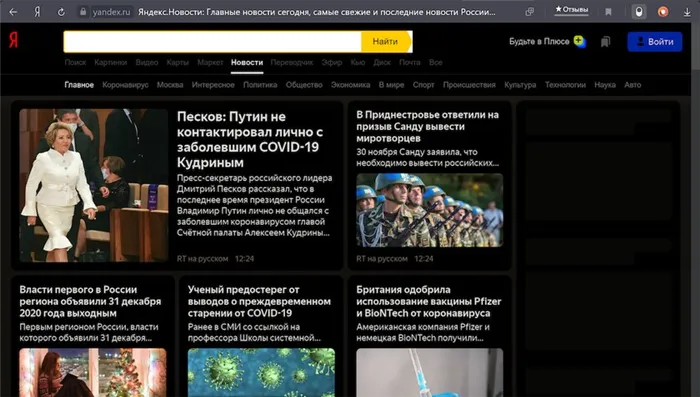
Темная тема в Яндекс.Браузере окрашивает только элементы управления самого приложения, но никак не изменяет страницы: если они по умолчанию оформлены в открытом стиле, то такими и остаются. Однако можно установить одно из расширений, которое автоматически и принудительно окрашивает светлые страницы в более темный цвет, когда вы его активируете. Разработчики Яндекс.Браузера рекомендуют использовать расширение под названием Dark Mode, но вы также можете установить одно из соответствующих расширений.
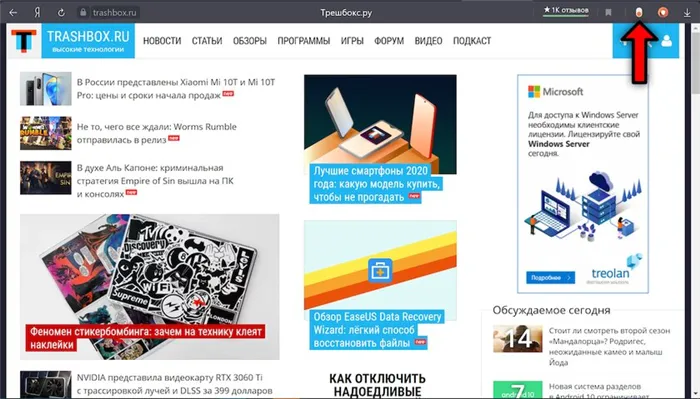
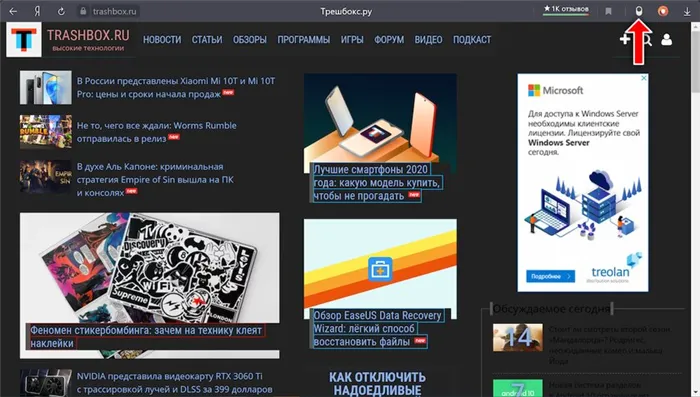
Чтобы установить Dark Mode, перейдите по ссылке и нажмите на «Добавить в Яндекс.Браузер», а затем на «Установить» — расширение опубликовано в магазине Opera, но совместимо и с Яндекс.Браузером. После установки в правом верхнем углу появится значок темного режима — просто нажмите на него, чтобы включить или отключить темный режим.
Будьте внимательны: при включении Темного режима с помощью расширения элементы веб-страниц на некоторых сайтах могут отображаться некорректно — это связано с принципом работы Темного режима и его аналогов, которые принудительно «перекрашивают» сайты.
При настройках по умолчанию вы можете изменить цвет только для небольшой области пользовательского интерфейса, что не оказывает существенного влияния на удобство использования и не снижает нагрузку на глаза. Но если этого недостаточно, придется прибегнуть к альтернативным вариантам, которые также описаны в этом материале.
Как сделать темную тему в Яндексе на Андроиде
Чтобы создать тему в Яндекс Браузере на своем телефоне, вам также необходимо пройти 2 шага:
- Включите функцию регулировки яркости в самом браузере, она влияет только на оболочку приложения,
- Подключите дополнение, чтобы затемнить фон на страницах сайта.
Давайте начнем. Запустите приложение и нажмите на кнопку с тремя точками в окне поиска.
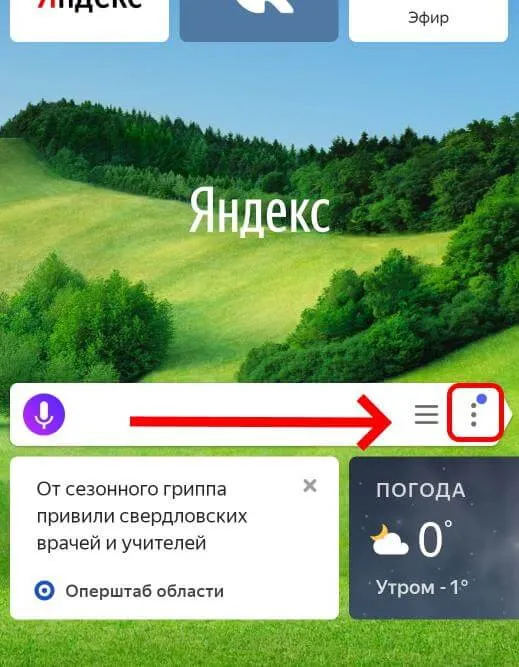
Откроется меню, в котором нужно нажать на значок «Темная тема».
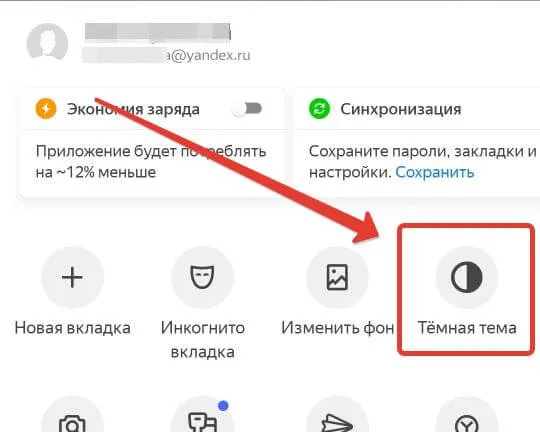
На скриншоте ниже показана опция темной темы. При желании вы можете изменить фон домашней страницы вашего браузера, нажав на «Изменить фон» и выбрав подходящее изображение.
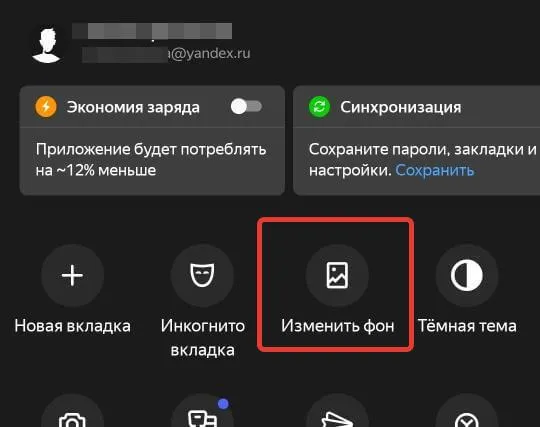
Затемнение страниц сайтов в мобильном браузере
К сожалению, как и в случае с ПК, изменение самих веб-страниц требует установки сторонней программы, такой как расширение Care your Eyes.
- Откройте браузер Яндекс на своем телефоне,
- Перейти к — chrome.google.com/webstore/detail/care-your-eyes/fidmpnedniahpnkeomejhnepmbdamlhl/related
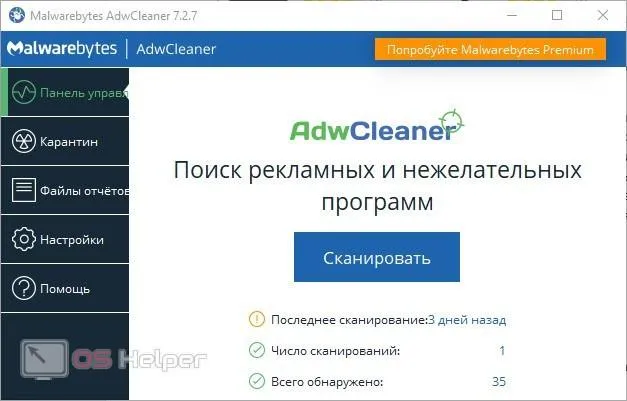
- Установите дополнение (оно появится специально в мобильном браузере),
- Если вы хотите отключить или изменить функцию, откройте раздел Дополнения в меню браузера.
После установки все открывающиеся страницы будут иметь черный фон и белый или цветной текст.
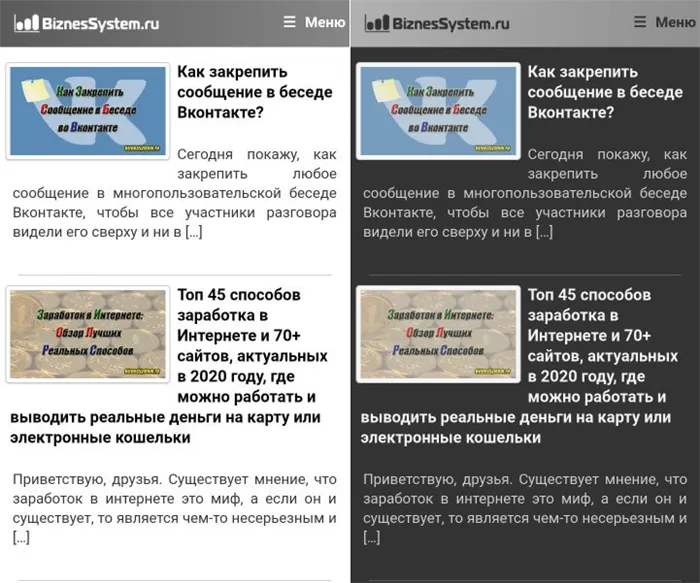
Теперь вы знаете, как создать темную тему в браузере Яндекс на телефоне и компьютере, и сможете сохранить свое здоровье, снизив напряжение глаз.
Как установить темную тему в Яндекс.Браузере? Все очень просто. Для этого необходимо воспользоваться настройками веб-браузера. Стоит отметить, что эта опция была добавлена в приложение относительно недавно.
Ночная тема на Android
Чтобы включить темную тему в Яндекс.Браузере на Android, необходимо установить еще одно расширение. Care your Eyes бережет ваши глаза ночью, когда вы хотите прочитать несколько сообщений на своем смартфоне перед сном. Чтобы активировать:
-
В Яндекс.Браузере нажмите на ссылку Care your Eyes на вашем смартфоне.
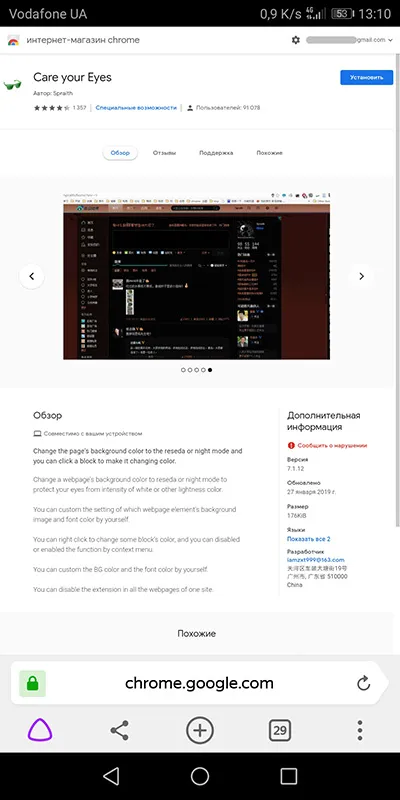
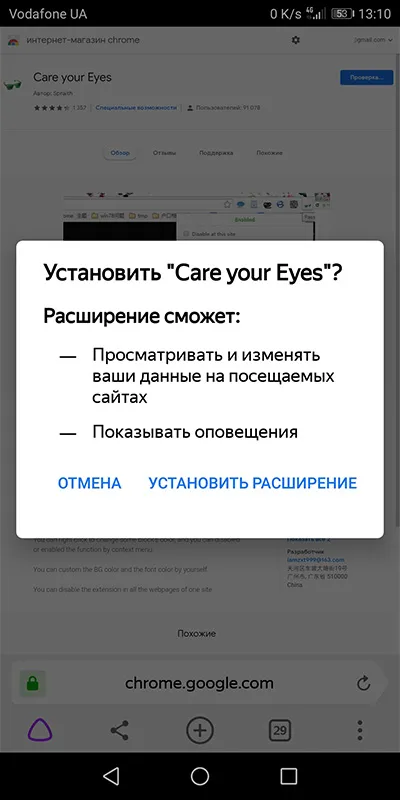
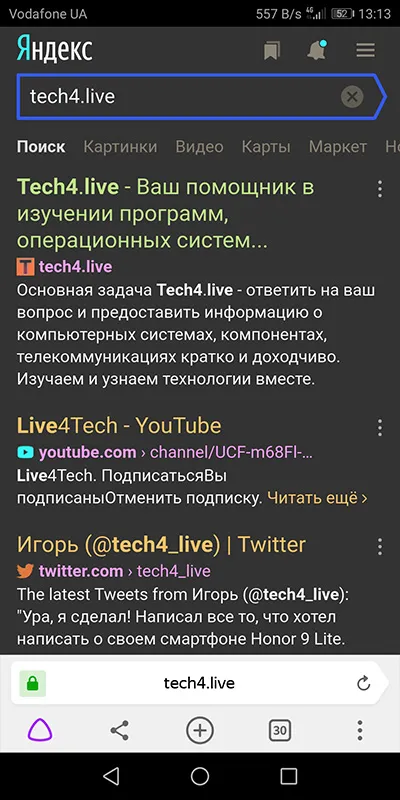
Чтобы отключить расширение, просто зайдите в настройки в разделе Дополнения и отключите Care your Eyes.
















